Maak gratis en snel tekstanimaties.
Trek de aandacht van je publiek met de gratis en gebruiksvriendelijke Adobe Express-tool voor bewegende tekst.
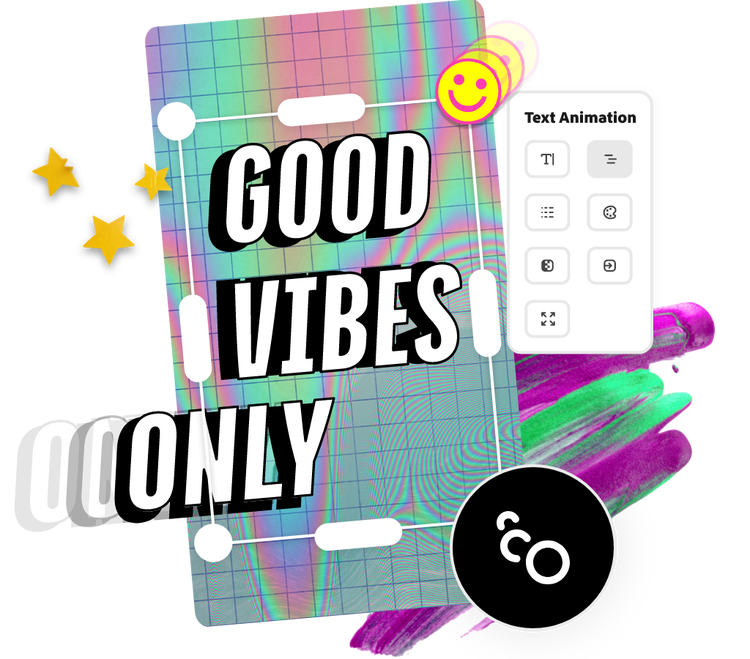
1. Voeg tekst toe.
Klik op Tekst aan de linkerkant van de online-editor. Selecteer + om de tekst toe te voegen. Maak het lettertype, de kleur, het formaat en de plaatsing helemaal naar wens.
2. Animeer de tekst.
Selecteer de tekst en bekijk de verschillende animatieopties. Ontdek de optie die perfect bij jouw tekst past.
3. Bewerk verder.
Download de geanimeerde clip meteen en deel deze met vrienden, familie en volgers. Je kunt het ontwerp ook verder bewerken.
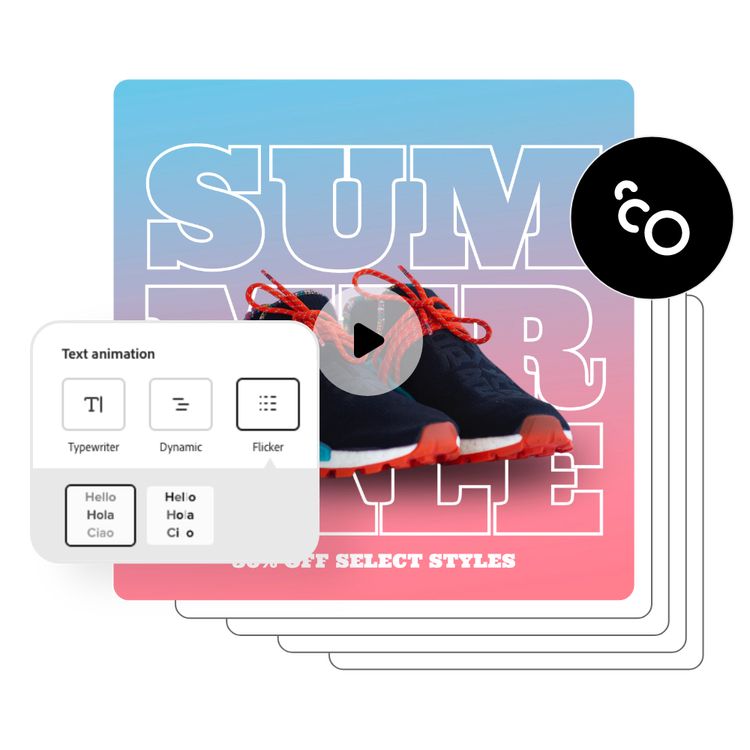
Maak de tekstanimatie sfeervol.
Geef je tekst een vintage effect met de animatiestijl Schrijfmachine. Of gebruik de animatie Flikkeren voor een op neonverlichting geïnspireerde optie waarmee jouw tekst straalt.
Geef je tekst een persoonlijke uitstraling met animatie.
Zet je tekst centraal met de opties Dynamisch en Kleuren verwisselen. Of introduceer de tekst op een subtiele manier met Schuiven of Groeien.
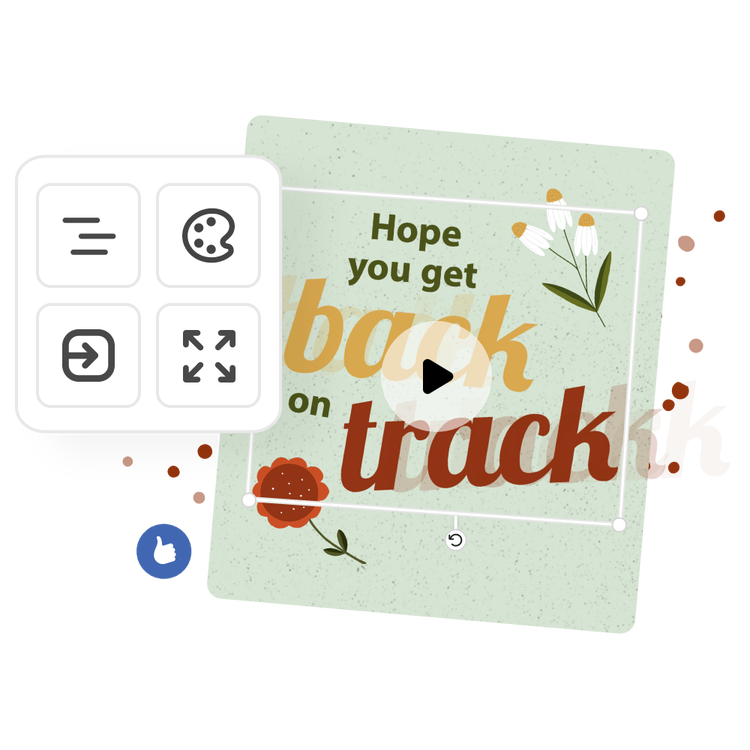
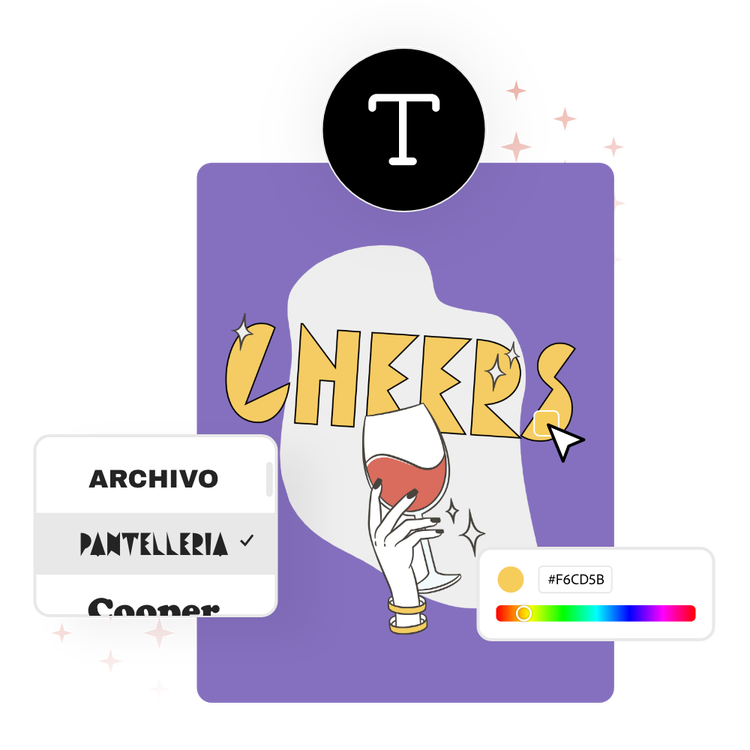
Ontdek talloze tekststijlen.
Blader door de talloze gelicentieerde Adobe Fonts binnen handbereik. Als je niet kunt kiezen welk lettertype je wilt gebruiken, dan heeft Adobe Express voorgestelde lettertypen om in je project te proberen. Selecteer de tekst en kies uit de personalisatieopties, waaronder vorm, schaduw en omlijning. Je hebt onbeperkte mogelijkheden om de tekst op maat te maken.
Geef elk videoproject bewegende bijschriften.
Trek de aandacht van je publiek en maak je content toegankelijker met bewegende bijschriften voor je video’s. Zet eenvoudig tekst in het project, sleep de hoeken van elke lijst om te bepalen hoe lang het bijschrift wordt weergegeven in de tijdlijn van de video.
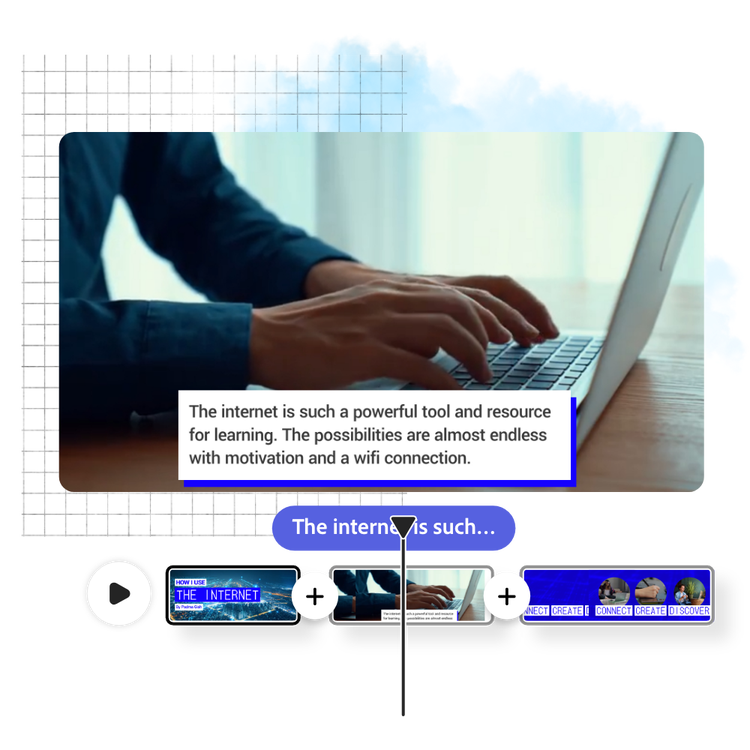
Veelgestelde vragen.
Kan ik bewegende tekst met een bocht maken?
Hoe kan ik tekst animeren voor social media?
Hoe gebruik ik tekstanimatie samen met andere ontwerpelementen?
De animatietool animeert alleen wat jij selecteert. De Teksteffect genereren alleen animatie toepast op de tekst en een foto-animatie alleen van invloed is op de afbeeldingen in je ontwerp.
Verder heb je onbeperkte mogelijkheden voor de rest van het ontwerp. Ontdek de opties voor lagen of voeg doorzichtigheid toe wanneer je verschillende ontwerpelementen gebruikt en zie hoe dit werkt met de tekstanimatie.